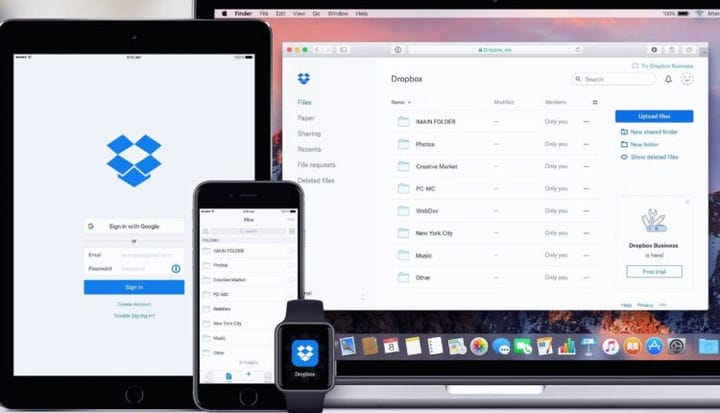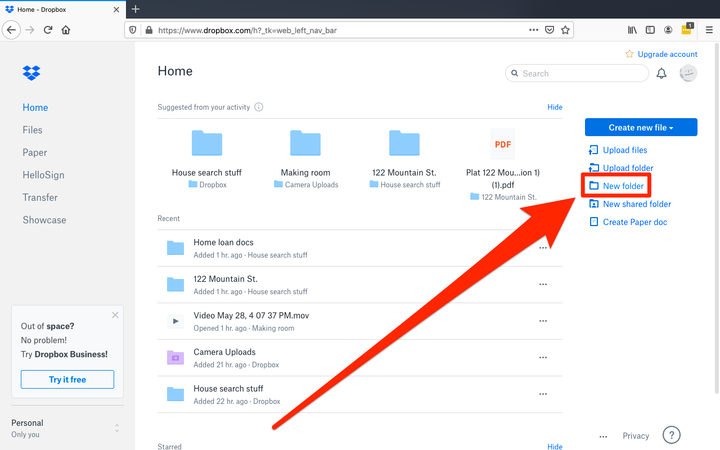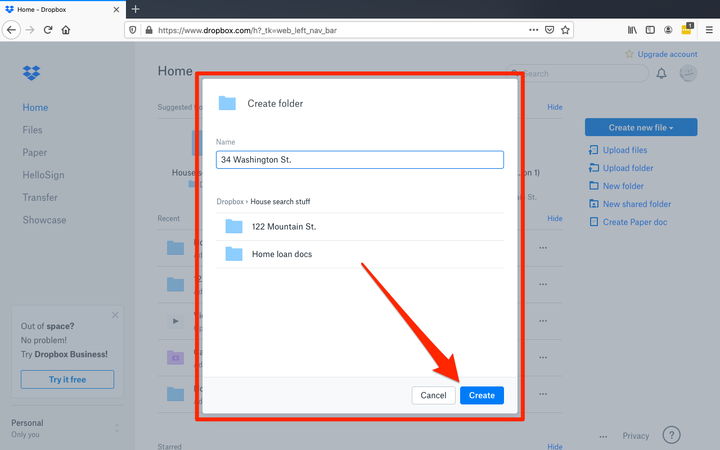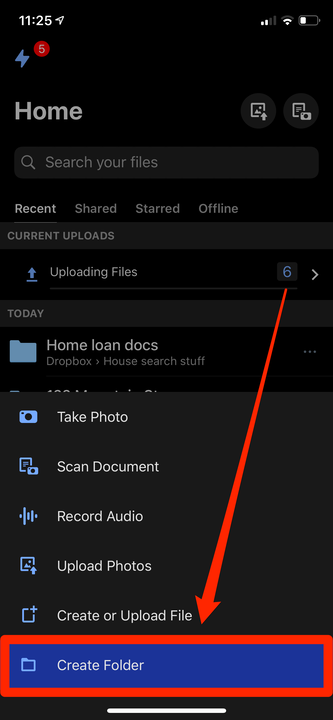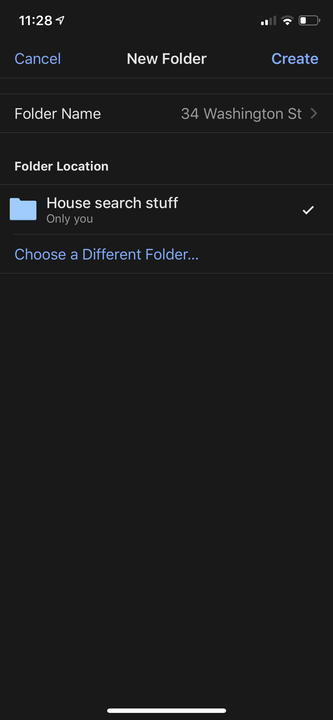Как создать папку в Dropbox на ПК или мобильном телефоне
- Вы можете создать папку в своей учетной записи Dropbox, чтобы ваши файлы были организованы и разделены.
- Кроме того, вы можете с другими.
- Dropbox упрощает доступ к сохраненным папкам и их синхронизацию через компьютер или мобильное приложение.
Dropbox не только позволяет обмениваться файлами, создавать их резервные копии и хранить, но и позволяет легко группировать эти файлы в разные папки, чтобы вы могли организовать их и легко найти.
Вот как вы можете создавать папки в Dropbox, будь то на рабочем столе или в мобильном приложении.
Как создать папку в Dropbox с рабочего стола
1 Перейдите на веб-сайт Dropbox с помощью предпочитаемого веб-браузера и войдите в свою учетную запись. Вы будете перенаправлены на домашнюю страницу вашей личной учетной записи Dropbox.
2 Нажмите «Новая папка», которую можно найти в правой части домашней страницы.
Вы можете найти опцию «Новая папка» на главной странице вашей учетной записи.
3 Назовите и выберите место для вашей папки. Вы можете создать новую папку для своей общей учетной записи Dropbox или щелкнуть уже созданную папку, чтобы создать папку внутри папки.
4 Нажмите «Создать», и все готово.
Вы также можете назвать свою папку.
Вы попадете в новую папку, где сможете создавать и загружать файлы для добавления.
Как создать папку в Dropbox из мобильного приложения
1 Загрузите мобильное приложение Dropbox из App Store или Google Play Store, если вы еще этого не сделали.
2 Откройте приложение Dropbox и войдите в систему.
3 На главном экране нажмите «Создать» в нижней центральной части экрана.
4 Выберите «Создать папку» в нижней части списка параметров.
Выберите «Создать папку» в нижней части меню параметров.
5 Назовите папку, и, если хотите, вы можете выбрать местоположение в существующей папке, открыв эту папку и нажав «Установить местоположение» в правом нижнем углу.
Папки, которые вы создаете на одном устройстве, автоматически появятся на обоих.
6 Коснитесь «Создать».
Вы попадете в пустую папку, где сможете начать добавлять и загружать файлы со своего мобильного устройства.